皆さんはPS4でゲームをプレイする以外、PS4の他の機能を活用していますか。例えば、連携に提供するサービスを利用することで、PS4でカラオケができます。また、PS4は録画や動画と音楽の再生にもサポートしていますので、色々なエンタテインメントを楽しめます。
PS4で音楽を聞くと言えば、これもかなり強い機能です。連携サービスだけでなく、USBもサポートしていますので、USBをPS4に接続することで、様々なローカル音楽をPS4で鑑賞できます。更に音楽をバックグラウンドで再生する機能を活用すれば、ユーザがゲームをプレイしながら音楽を聞くことができます。単にゲームのBGMを聞くよりも一層楽しくなれますね。
もしAndroidスマホの音楽をUSB経由でPS4で再生したいですが、USBでPS4にコピーしてみると、うまく再生できないなら、音楽の形式がPS4に対応できない可能性があります。このような場合に対して、 「FonePawスーパーメディア変換 (opens new window)」 で音楽をPS4が対応する形式に変換すれば問題ないと思います。ちなみに、本記事はAndroidスマホの音楽をPCにコピーし、USBからPS4に転送する方法もあります。
一、Androidスマホの音楽をPS4対応のフォーマットに変換する方法
スマホの音楽をUSBにコピーする前に、注意すべくなのは、お持ちの音楽ファイルはPS4で再生できるかどうかということです。AndroidはiPhoneと違って、ダウンロードできるアプリなどもより多いですし、対応の音楽フォーマットもより多様です。
そのおかげで、Androidスマホで、WAV、FLACなど高品質で音声データを保存できる可逆圧縮音楽ファイルを含めて多種類の音楽形式も快適に鑑賞することが可能です。
でも、PS4が対応のフォーマットはFLAC、MP3、AAC(M4A)だけです。そのため、Androidに保存した音楽はPS4で再生できなくても、おかしくないことでしょう。
もし該当の音楽の形式のせいで、直接にPS4で再生できないなら、音楽のフォーマットをPS4が対応の形式に変換する手順が必要にあります。
「FonePawスーパーメディア変換」 は多種類の音楽、動画ファイルの転換にサポートしています。広く使われていいるMP4、AAC、WAVなどのファイルはともかく、汎用性と低いファイルとか、特定な場合しか使わないファイルの変換も得意です。
しかも、このソフトは音楽の高品質を維持するままで音楽を迅速で変換できますので、スマホの可逆圧縮音楽の WAVをMP3に変換 (opens new window)、FLACをMP3に変換 (opens new window) する時、音楽の品質を劣化せず変換できます。なので、快適に音楽の形式に変換したいなら、このソフトを皆さんに推奨したいと思います。
1、 パソコンに 「FonePawスーパーメディア変換」 をダウンロードし、インストールします。
2、 ソフトのインストールが完成した後、ソフトをダブルクリックすることで起動します。
3、 ソフトのトップメニューで 「ファイルを追加」 をクリックします。そして変換したいAndroidスマホの音楽をソフト内に追加します。
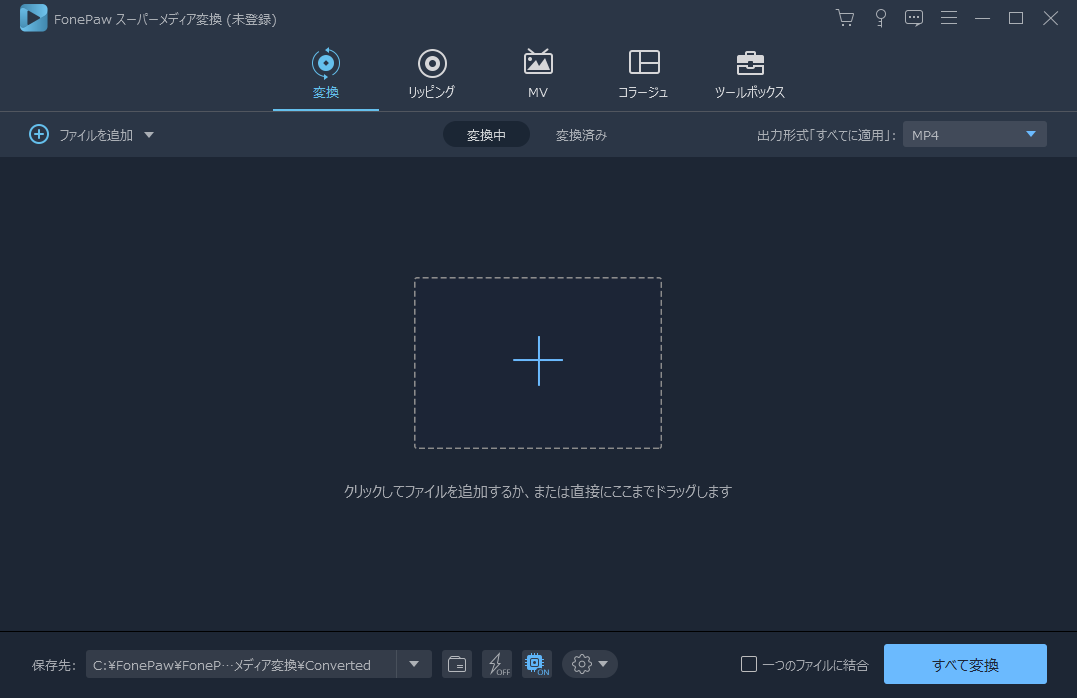
4、「出力形式」 をクリックします。ここではで変換したい音楽や動画の形式を選択できます。
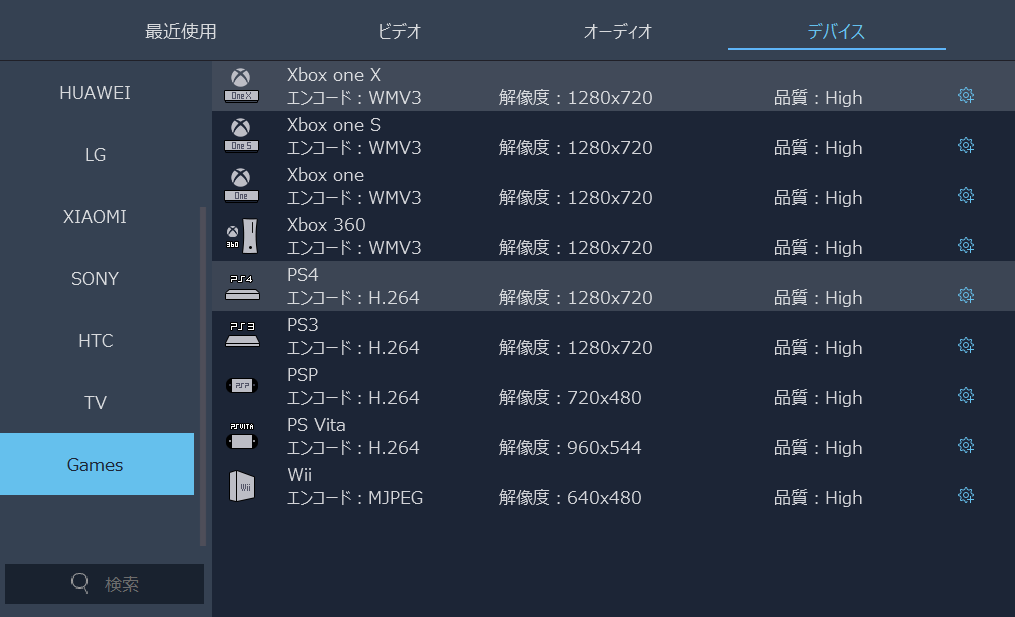
5、 メイン画面に戻り、「変換」ボタンをクリックすれば、Androidスマホ音楽の変換が開始されます。変換の進行状況はソフト画面で確認できます。
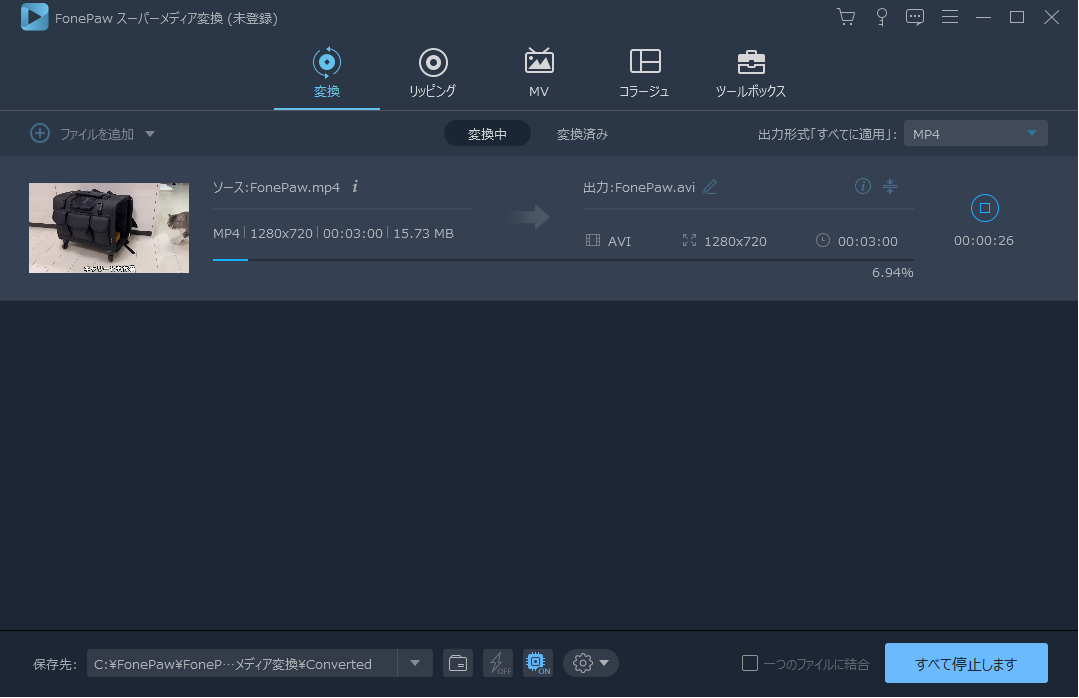
二、Androidスマホの音楽ファイルをPCにコピーする最適な方法
AndroidはUSBケーブルでパソコンと繋いだ後、USBみたいにマウスでドラックすることで、簡単にスマホに保存した音楽をパソコンに取り出せます。音楽を全部コピーするか、一部の音楽を選択してコピーするのもかなり便利ですので、この方法が推奨できると思います。
1、 Androidスマホをパソコンと接続します。
2、 パソコンがスマホを認識した後、スマホのファイルをクリクリします。PS4で聞きたい音楽はSDカードに保存したか、内蔵ストレージに保存したか、場合によって、ファイルを開きます。
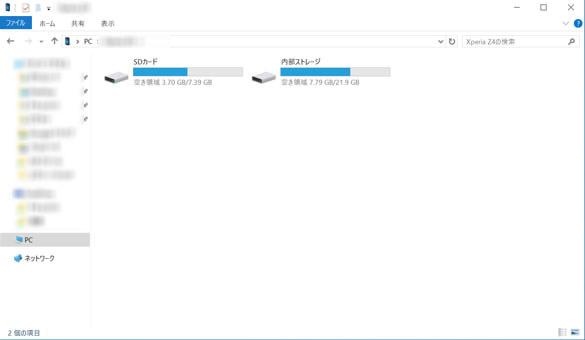
3、 SDカード、或いは内蔵ストレージから音楽の保存したファイルを選択し、ダブルクリックで該当ファイルを開きます。
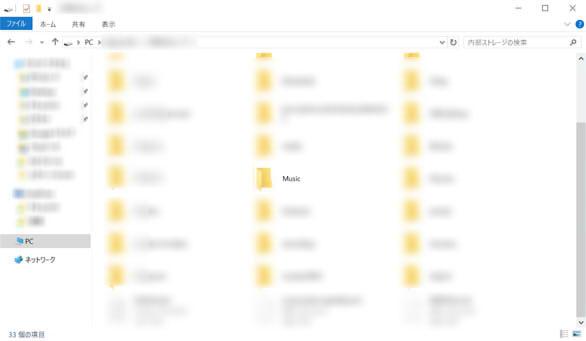
4、 PS4で聴きたい音楽をパソコンのデスクトップか、あるフォルダにクラックします。 「転送しています」 のポップアップが自動で閉じたら、音楽はスマホからパソコンにコピーされました。
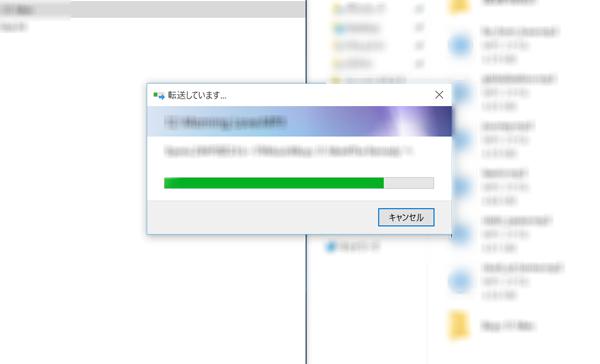
もた、音楽ファイルをコピーする途中、音楽を重複にコピーしたファイルと間違えて、スマホから削除する場合もあるでしょう。スマホから削除する音楽もUSBと同じように、パソコンのゴミ箱に入らず直接削除されてしまいますので、ゴミ箱から簡単に取り戻すことはできませんね。
三、Androidスマホの音楽USBにコピーし、PS4で再生する手順
さて、変換が完成したら、Androidスマホの音楽をPS4に取り込んで、ゲームをプレイしたり聞きましょう。
1、 USBをパソコンに接続し、 「Music」 ファイルを作成します。PS4は 「Music」 で名前を付けないと、USBの音楽を認識できませんので、ファイルの名前は必ず 「Music」 を確認してください。
2、 パソコンにコピーしたAndroidスマホの音楽をUSBにドラックします。
3、 USBをPS4に接続します。
4、 PS4で 「メディアプレーヤー」 を起動します。
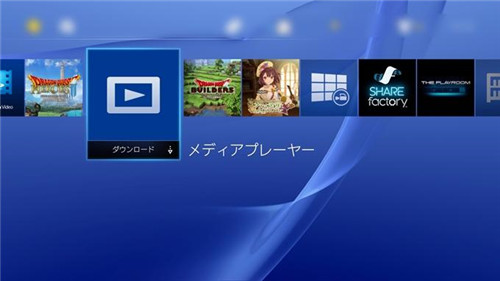
5、 そして、 「USBフォルダ」 から 「Music」 ファイルを選択し、開きます。

6、 リストから聞きたいスマホの音楽を選んで、再生ボタンで音楽を再生します。
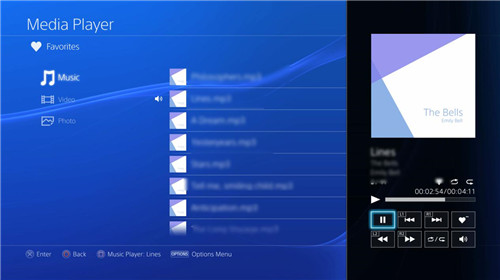
これで、PS4でもAndroidスマホの音楽を鑑賞できますね。PS4は 動画を再生する (opens new window) 機能や、録画する機能など、複数の機能が搭載していますので、ユーザが多種多様のエンタテインメントを楽しめます。もしPS4でゲームをプレイするだけではもったいないと思うなら、今からPS4の機能を活用しましょう。


















